
很夢幻是吧
只要有了光影魔術手
你也可以做得到喔
你看這是原來的照片

用了光影魔術手的柔光鏡功能
就會變成這樣不食人間煙火喔

現在教你幾ㄍ簡單的用法~ 圖片加框
檔案開啟選一張圖片 然後在邊框的選項選擇你要加哪一類的邊框
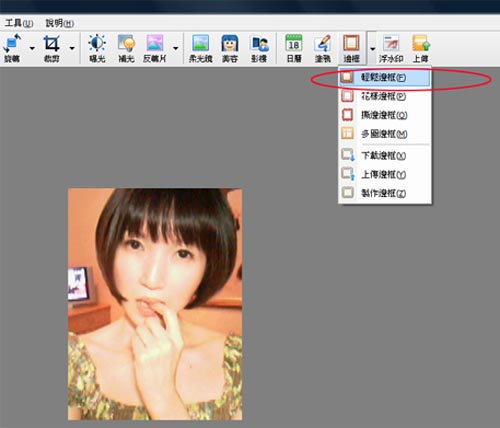
我選的是輕鬆邊框的中白框邊
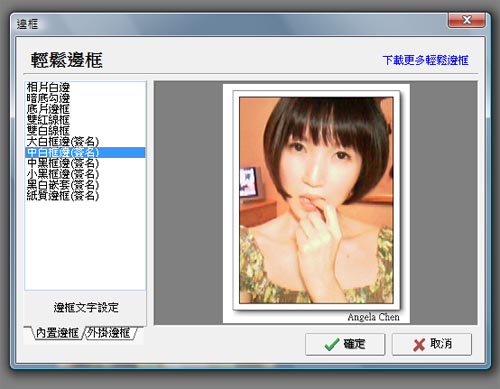
按確定之後就變成圖中有陰影效果的邊框
選擇柔光鏡之後 可調整柔化程度按確定
就變成左圖的夢幻效果
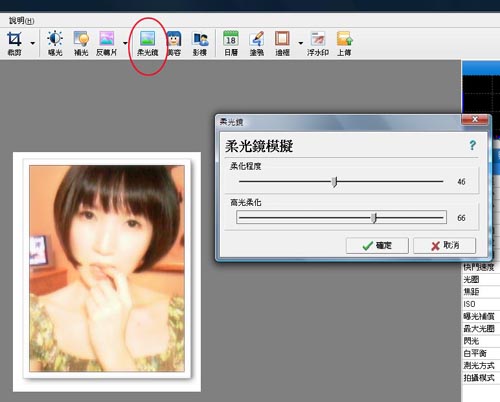
這張照片我家寶貝看到又要笑我三八了
各位請忍耐一下唄 嘿嘿
也可以選擇多圖邊框玩看看
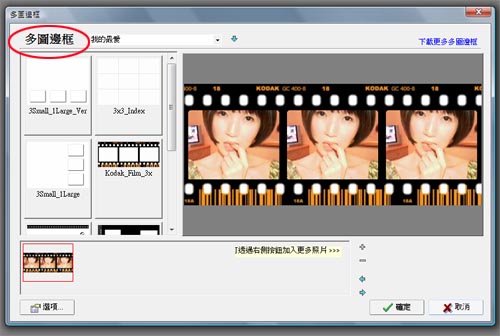
確定之後就可以變成這樣底片的效果

這是另一種多圖邊框
旁邊的 + – 符號可增加或減少圖片種類
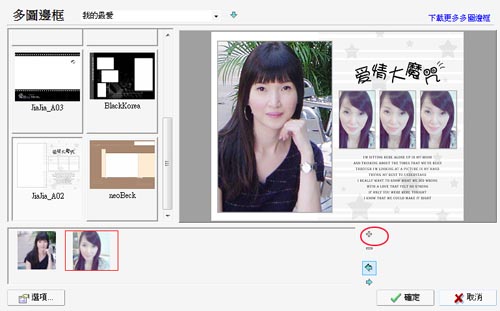
一樣加了柔光就夢幻起來
也可以先柔光鏡處理後再加框


這是花樣邊框

再玩另一張照片看看

這是 撕邊邊框+柔光鏡 做出來的效果

妳也可以成為偶像劇女主角囉
連結這裡可以下載 光影魔術手 3.0.1.20 繁體中文
http://www.4shared.com/file/77234069/3414e64c/NeoImaging30120tw.html
操作非常簡單 有空試看看吧
{ 請自行練習 細節就不用問我了 感恩 }
![]()
看了以上教學分享,請不要吝嗇你的推推 喔
喔
感謝小柔提供這樣好康的軟體分享
或許你也對這些文章有興趣:





